您仍在运行Windows 7、8或8.1吗?这样,即使您尚未将任何新文件下载或添加到系统中,您也可能已经注意到可用硬盘空间逐渐减少。垃圾文件的累积是日志文件压缩错误的症状,该问题是Microsoft两年多来已知的问题。
Microsoft尚未正式发布任何内容,您可以手动修复此错误并释放所需的硬盘空间。
日志文件压缩错误
这是一个已知问题,会影响Windows 7中的Trusted Installer CBS日志,8、8.1和2008 R2,以及可能存在于其他版本中。
感谢发帖人 jwalker107 在Microsoft Answers论坛上彻底描述了该错误的症状:
我有过重复的实例,其中Windows 7 x64客户端的硬盘驱动器空间不足,并且发现C:\ Windows \ TEMP正在被数百个名称遵循“ cab_XXXX_X"模式的文件占用,每个文件通常为100 MB,并且这些文件会不断生成,直到系统空间不足为止。删除文件并重新启动后,文件会再次开始生成。
我发现这是由于大型的基于组件的服务日志引起的。这些存储在C:\ Windows \ Logs \ CBS。当前的日志文件名为“ cbs.log"。当“ cbs.log"达到一定大小时,清理过程会将日志重命名为“ CbsPersist_YYYYMMDDHHMMSS.log",然后尝试将其压缩为.cab文件。
但是,当cbs.log达到在清理过程将其压缩之前,该文件的大小为2 GB,该文件太大,无法由makecab.exe实用程序处理。该日志文件被重命名为CbsPersist_date_time.log,但是当makecab进程尝试对其进行压缩时,该进程将失败(但仅在\ Windows \ Temp下消耗了约100 MB之后)。此后,清理过程将重复运行(根据我的经验,大约每20分钟运行一次)。该过程每次都会失败,并且在死之前还会在\ Windows \ Temp中消耗新的〜100 MB。重复此操作,直到系统用完驱动器空间为止。
当系统正常运行时,集成的CAB压缩单元应在达到2 GB之前压缩Trusted Installer CBS日志。不幸的是,CAB无法处理大于2 GB的文件,并且开始经历了一段糟糕的时光。结果,CAB压缩器( makecab.exe )生成了大量无用的大量TEMP文件,这些文件会迅速填充任何硬盘驱动器。
目前尚不清楚为什么日志文件允许大于2 GB。日志记录可能发生得太快而无法继续压缩,而罪魁祸首可能是Windows Update。一旦日志文件增长到2 GB或更多,它将导致压缩工具崩溃并进入恶性循环,累积临时的垃圾文件,直到驱动器已满。
此错误令人烦恼且耗时, 至少可以说。微软为何继续避开更好的压缩工具,这是我无法解决的。
InfoWorld Windows平台上的Woody的Woody Leonhard详细介绍了如何手动解决此问题。跳到该推文下方,以了解如何从这种动荡中摆脱出来。
—伍迪·莱昂哈德(@woodyleonhard)2016年8月25日
按 Windows键+ R 打开“运行"对话框。键入 services.msc 打开本地服务面板。
浏览到 Windows Modules Installer 并将其打开
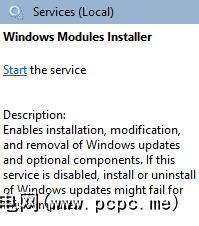
现在转到%rootdirectory%> Windows>日志> CBS 。
您现在需要移动或重命名每个文件在目录中。

现在转到%rootdirectory%> Windows> Temp 。
在右上角输入 cab * 并进行搜索。如果有任何结果,请将其删除。

重新启动系统。
您现在应该找到正常运行的Windows Module Installer服务,并且 makecab.exe 应该能够实际处理文件,而不是反复在整个硬盘上扔掉。
清理Windows缓存
如果您正在运行Windows 10,并注意到您宝贵的硬盘驱动器数量正在缓慢下降,这可能是您不知不觉中累积数据的众多缓存之一。
我们之前详细介绍了如何查找和清除每个硬盘。以下缓存,但我只列出它们,以便您知道:
在清除DNS缓存的过程中,确实不会授予您任何类似于清除Temp Files缓存的空间的权限也许,我们还提供了一些有关如何释放空间的有效建议。
错误的存在状态
您现在应该再次控制硬盘,而不必担心错误的 makecab.exe ,并能够实际删除有问题的文件,并且又产生了十亿个文件(相信我,我算了)。
< strong>如何减小系统尺寸?定期清空您的下载文件夹?删除除必要以外的任何内容?在下面让我们知道您的技术!
标签: Windows 10 Windows 7 Windows 8 Windows 81








